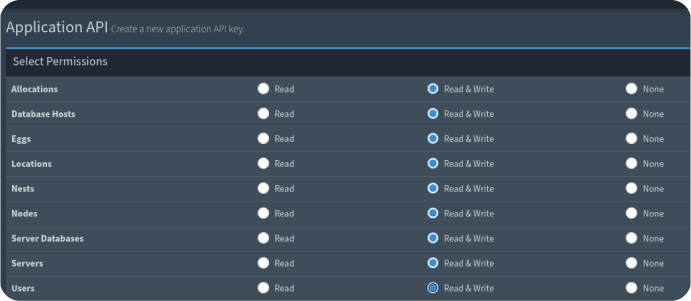Pterodactyl от ISPsystem
Продавайте игровые серверы с помощью интеграции BILLmanager и Pterodactyl.
Перед скачиванием настоятельно рекомендуем ознакомиться с Правилами пользования
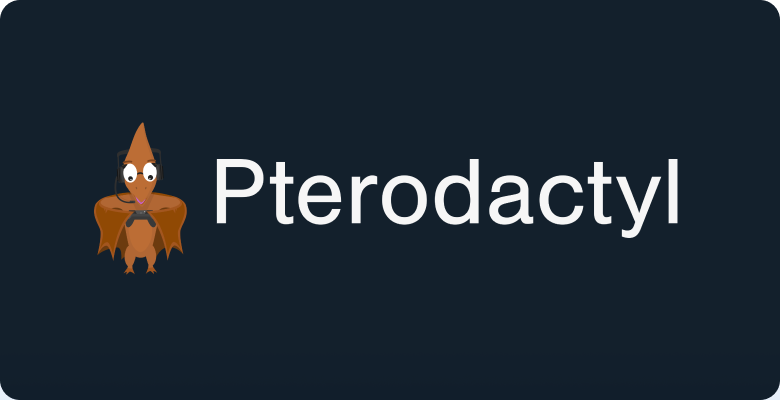
Интеграция с Pterodactyl
Настройка на стороне Pterodactyl
- Нажмите значок
 , чтобы перейти в настройки аккаунта
, чтобы перейти в настройки аккаунта - Перейдите в раздел API Credentials
- В поле Description введите название ключа
- Нажмите кнопку Create
- Сохраните значение ключа
Настройка на стороне BILLmanager
Добавление обработчика
Чтобы добавить обработчик Pterodactyl в платформу, установите модуль обработчика:
apt install -y make billmanager-corporate-dev billmanager-plugin-python-libs python3-venvdnf install -y make billmanager-corporate-devel billmanager-plugin-python-libscd /rootgit clone https://github.com/ISPsystemLLC/billmanagercd billmanager/processing/game_server/bill-pter-bridgemakeПодключение обработчика
Чтобы создать обработчик услуг, перейдите в раздел Интеграция → Обработчики услуг → кнопка Создать:
game_server- URL — введите URL сервера с Pterodactyl.
- API ключ панели — введите созданный ключ панели.
- API ключ пользователя — введите созданный ключ пользователя.
- ID локации — введите id локации Pterodactyl.
- Дата-центр — название дата-центра в BILLmanager, к которому будет подключён обработчик.
- Наименование — наименование обработчика для отображения в интерфейсе BILLmanager.
- Ответственный — отдел, которому будут назначаться задачи от обработчика.
- Сортировка — приоритет обработчика. Если к тарифному плану будет подключено несколько обработчиков, то при создании услуги первым выбирается обработчик с наименьшим приоритетом.
Настройка тарифа
Чтобы настроить тариф, перейдите в раздел Продукты → Тарифные планы → кнопка Создать:
- Обработчик услуг — выберите созданный обработчик для Pterodactyl.
- Настройки обработчика:
a. Nest — выберите нужный Nest — движок игрового сервера.
b. Egg — выберите нужный Egg — тип игрового сервера.
Подробнее о создании тарифных планов см. в статье Создание, настройка, архивация тарифа.
Параметры типа продукта
Для управления параметрами по умолчанию перейдите в раздел Продукты → Типы продуктов → Игровой сервер → кнопка Параметры → выберите параметр для изменения → нажмите кнопку Изменить. Подробнее см. Параметры типа продукта.
Основные параметры продукта:
В целях безопасности логин и пароль клиента платформа генерирует автоматически при заказе.
Чтобы добавить параметр, перейдите в раздел Продукты → Типы продуктов → Игровой сервер → кнопка Параметры → кнопка Создать. В содержание продукта могут быть включены параметры:
Для каждой переменной в сочетании Nest-Egg с обязательными полями и без значений по умолчанию, необходимо добавить дополнительный параметр в тип продукта:
- Внутреннее имя — введите имя переменной Pterodactyl.
- Включите опцию Разрешить настройку подключения к тарифам.
- Включите опцию Показывать при заказе.
- Включите опцию Обязательный параметр.